windows2008中ftp隔离怎么做
网上找的数据你自己参考一下
参考Windows官方资料,以用户user1与用户user2为例,配置如下:
1、新建一个FTP站点,按提示一步步建立,选择“隔离用户”模式安装,在任一NTFS分区建一目录做为FTP站点的主目录,并在该文件夹内创建“LocalUser”文件夹,再在“LocalUser”文件夹内创建“Public”、“user1”、“user2”三个文件夹。
2、当user1与user2通过匿名方式登录FTP站点时,只能浏览到“Public”子目录中的内容,若用个人帐号登录FTP站点,则只能访问自己的子文件夹,即user1只能访问user1文件夹,user2只能访问user2文件夹。
其主要要点总结如下:
1、FTP站点必须是“隔离用户”模式(以此模式安装,系统将自动区分用户性质);
2、必须在NTFS上建立FTP主目录(涉及到用户权限问题);
3、FTP主目录下必须建立一个“LocalUser”文件夹(这个与一般的FTP目录结构略有不同);
4、在“LocalUser”文件夹下创建的用户主目录必须与用户名一致,“Public”除外。
1、创建用户账户 创建隔离用户的FTP站点,首先要在FTP站点所在的Windows Server2003服务器中为FTP用户超级一些用户账户。2、规划目录结构 创建了一些用户账户后,就需要开始一项关键性操作, 即规划文件夹结构。创建隔离用户的FTP站点,具体步骤如下:1)在“Internet信息服务管理器”窗口中,展开“本地计算机”,用鼠标右键单击“FTP站点”文件夹,选择“新建”--“FTP站点”命令。2)弹出“FTP站点创建向导”对话框,单击“下一步”按钮,弹出“FTP站点描述”窗口,“描述”文本框中输入FTP站点人描述信息,单击“下一步”按钮3)弹出“ip地址和端口设置”窗口,在“输入此FTP站点使用人ip地址”下拉列表框中选择主机的ip地址,在“输入此FTP站点人tcp端口”文本框中输入使用人tcp端口,单击“下一步”按钮4)弹处“FTP用户隔离”窗口,选择“隔离用户”单选按钮,单击“下一步”按钮5)弹出“FTP站点主目录”窗口,单击“浏览”按钮;选择d:\ftp目录,单击“下一步”按钮6)弹出“FTP战点访问权限”窗口,在“允许下列权限”选项区域中选择相应人权限,单击“下一步”7)弹出“完成”窗口,单击“完成”按钮,即可完成FTP站点的配置8)最好测试FTP站点:以用户testl连接FTP站点,在ie浏览器地址栏中输入 ftp://testl@ftpcninfocom,然后输入密码,连接成功后即进入主目录相应的用户文件夹d:\ftp\localuser\testl窗口
1、通过任务栏的“开始-所有程序-管理工具”,再其下找到Internet信息服务(IIS)管理器,打开管理器后会发现在最下方有一个“FTP站点”的选项,通过它来建立FTP服务器。
2、在“默认FTP站点”上点鼠标右键选择“新建-FTP站点”。
3、在启动的FTP站点创建向导中我们可以自定义FTP服务器的相关设置,点“下一步”后继续。
4、为FTP站点起一个名,这里设置为soft的FTP。
5、此FTP站点设置一个可用的IP地址,选择实际的地址是可以的,如果拿不准的话还可以选择“全部未分配”,这样系统将会使用所有有效的IP地址做为FTP服务器的地址。同时FTP服务器对外开放服务的端口是多少也是在此进行设置的,默认情况下为21。
6、接下来是FTP用户隔离设置,这里的中文帮助信息写的非常明白,选择不隔离用户那么用户可以访问其他用户的FTP主目录,选择隔离用户则用户之间是无法互相访问目录资源的,为了安全起见需要隔离用户,应该选择第二项“隔离用户”。
7、选择FTP站点的主目录,可以进行修改,默认为系统目录下的inetpub目录中的FTPROOT文件夹。通过右边的“浏览”按钮设置为其他目录,例如“D:\稿件”。
8、然后是设置用户访问权限,只有两种权限进行设置,依次为“读取”和“写入”,根据实际进行设定即可。
9、返回到internet信息服务(IIS)管理器中在FTP站点下的“softe的FTP”上点鼠标右键选择启动来开启该FTP。
10、FTP的测试,一般来讲要对已经建立好的FTP进行设置的话,都是通过FTP站点的“属性”来完成的。在该FTP站点上点鼠标右键选择“属性”。
11、在FTP属性窗口中的“安全帐户”标签可以设置该FTP是否容许匿名登录,或者选择匿名登录使用的帐户。当然由于默认在该FTP上开启了匿名登录功能,所以在用户名处输入anonymous,密码随便填写一个EMAIL地址也是可以登录的。
创建“隔离用户”的FTP站点
(1)创建主目录
我们将在F磁盘驱动器下,创建一个名称为FTP的文件夹,作为新FTP站点的主目录。您还必须在此主目录之下,为用户另外创建他们专属的用户主目录。请在FTP主目录之下创建以下的文件夹结构LocalUser\连接为 LocalUser文件夹是为本机用户所创建的,而连接为是本机用户的帐户名称,请为每一位需要登陆此FTP站点的用户创建一个文件夹。
LocalUser\Public Public文件夹是供利用anonymous帐户匿名登录FTP站点的用户所创建的文件夹。用户利用匿名登录FTP站点时,他就会被导向到此公用的文件夹。
域名称\连接为 如果用户是利用域用户帐户来登录FTP站点,则请为每一个域创建一个文件夹,然后在文件夹下为每一个需要登陆FTP站点的用户,各创建一个专用的文件夹。当域用户利用其帐户登陆FTP站点时,他就会被导向到与其帐户名称同名的专用文件夹。
(2)创建隔离用户的FTP站点
步骤1 请到IIS计算机上打开“IIS管理器”,选择“新建”�8�1“FTP站点”
步骤2 输入此站点的说明文字,然后设置端口号
步骤3 选择“隔离用户”
步骤4 请选择FTP站点主目录所对应的文件夹
步骤5 设置FTP站点访问权限
步骤6 完成
(3)连接FTP站点
二、创建“用Active Directory隔离用户”的FTP站点
此FTP站点本身不需要主目录,但是您必须为每一个用户创建一个专用的用户主目录。
(1)创建域用户的主目录
您必须为每一个需要连接到“用Active Directory隔离用户”的FTP站点的域用户,分别创建一个专用的用户主目录,这个主目录也可以被创建在其他计算机中的共享文件夹内。
假设要在另外一台计算机ZYP内,创建一个共享文件夹,其名称为zyp,然后在此文件夹下,分别为需要连接到FTP站点的域用户各创建一个子文件夹,这个子文件夹就是该用户的主目录。
(2)在Active Directory 数据库中设置用户的主目录
Windows Server 2003域的Active Directory数据库,其用户帐户内有两个用来支持“用Active Directory隔离用户”的FTP站点的属性:分别是FTPRoot与FTPDir。
FTPRoot 用来指定用户主目录所在地的根目录
FTPDir 用来指定前述根目录内的文件夹。
您可以利用以下方法,来设置拥护的FTPRoot与FTPDir属性:
运行iisftpexe 程序 例如要将域用户tom 的主目录指定到 \\19216811\51cto\tec文件夹,则输入以下两个命令
Iisftp /setadprop tom ftproot \\19216811\51cto
Iisftp /setadprop tom ftpdir tom
其中第一个命令用来设置FTPRoot的网络路径,第二个命令用来设置FTPDir相对文件夹路径。您也可以利用以下两个命令:
Iisftp /getadprop tom ftproot
Iisftp /getadprop tom ftpdir
来查询用户的主目录。
作者: jankie,
搜索更多相关主题的帖子: FTP用户 站点 IIS Server Windows
UID40913 帖子566 精华0 积分984 阅读权限50 在线时间140 小时 注册时间2007-11-27 最后登录2008-4-27 查看详细资料
TOP
华 硕 产 品 免 费 试 用 啦!
second
项目经理
个人空间 发短消息 加为好友 当前离线 2# 大 中 小 发表于 2008-1-18 11:38 只看该作者
(3) 创建一个让FTP站点可以读取用户属性的域用户帐户
FTP 站点必须能够读取位于Active Directory内的域用户帐户的FTPRoot与FTPDir两个属性,才能够得知该用户主目录的位置,因此我们必须事先为FTP站点创建一个有权限读取这两个属性的域用户帐户备用。
步骤1 在Active Directory内的任何一个区内,选择“委派控制”
步骤2 添加用户
步骤3 赋予“读取所有用户信息”
步骤4 完成
(4)创建“用Active Directory隔离用户”的FTP站点
步骤1 请到IIS计算机上打开“IIS管理器”,选择“新建”�8�1“FTP站点”
步骤2 输入此站点的说明文字,然后设置端口号
步骤3 选择“用Active Directory隔离用户”
步骤4 请选择用来读取Active Directory的用户,并输入密码,FTP会利用此帐户来读取登陆者的FTPRoot与FTPDir属性。用户登陆FTP站点时,若未输入域名称,则将其送到图中默认域的域控制器来检查用户的身份。
步骤5 设置FTP站点访问权限
步骤6 完成
(5)连接FTP站点
你可以参照WIN2003大致一样的。主要是用户权限的设置:在桌面上右击“我的电脑”,执行“管理”命令,在“计算机管理”窗口的左窗格中依次“系统工具”→“本地用户和组”目录,单击选中“用户”选项。在右侧窗格中单击右键,执行“新用户”命令。在打开的“新用户”对话框中填写用户名(如hanjiang),并设定密码。然后取消“用户下次登录时需更改密码”复选框,并勾选“用户不能更改密码”和“密码永不过期”复选框,单击“创建”按钮完成该用户的添加。重复这一过程添加其他用户,最后单击“关闭”按钮即可。为方便对这些用户的管理,最好将他们放入一个专门的组中。例如我们可以创建一个“FTPUsers”组:在“计算机管理”窗口的目录树中单击选中“组”选项,然后在右侧窗格中单击右键,执行“新建组”命令,并将该组命名为“FTPUsers”。接着依次单击“添加”→“高级”→“立即查找”按钮,将刚才创建的用户全部添加进来,最后依次单击“创建”→“结束”按钮。然而事情并没有完,因为上述创建的用户默认隶属于“Users”组,也就是说他们拥有对大部分资源的浏览权限。为了实现对特定资源的有效管理,需要将这些用户从“Users”组中删除。在“计算机管理”窗口的右侧窗格中双击“Users”选项,用鼠标拖选所有刚添加的用户并单击“删除”按钮即可。设置独立权限这里的权限设置需要分两部分来进行,即对FTP服务器主目录的权限设置和对各个用户文件夹的权限设置。假设FTP服务器的主目录路径为“G:/FTPServer”,我们先来取消“FTPUsers”组的用户对“FTPServer”文件夹的“写入”权限。右击“FTPServer”文件夹,执行“属性”命令。在打开的“FTPServer属性”对话框中切换至“安全”选项卡下,然后依次单击“添加”→“高级”→“立即查找”按钮,单击选中“FTPUsers”组并依次单击“确定”按钮回到“FTPServer属性”对话框。接着在“FTPUsers的权限”列表框中勾选“拒绝写入”复选框。为了使“拒绝写入”权限仅对“FTPServer”文件夹有效,还需要单击“高级”按钮,在“FTPServer的高级安全设置”对话框中双击“权限列表”中的“拒绝FTPUsers写入”选项,打开“FTPServer的权限设置”对话框。在“应用到”下拉列表中选中“只有该文件夹”选项,连续单击“确定”按钮完成设置(如图1)。接着我们为每个用户创建独立的文件夹(以用户名命名),并针对每个文件夹赋予相应用户适当的权限。以文件夹“hanjiang”为例,在“hanjiang属性”对话框的“安全”选项卡下将用户“hanjiang”添加进来,并赋予其读取和写入的权限。同理,对于其他文件夹,也只赋予相应用户读取和写入的权限。小提示:需要受到权限保护的文件夹必须在NTFS分区中创建,FAT32分区内的资源无法设置权限。至此,设置工作就全部结束了。在任意一台机器上以用户“hanjiang”的身份登录FTP服务器,你会发现该用户只能在“hanjiang”文件夹中任意读写,而无法看到主目录和其他用户目录的内容。

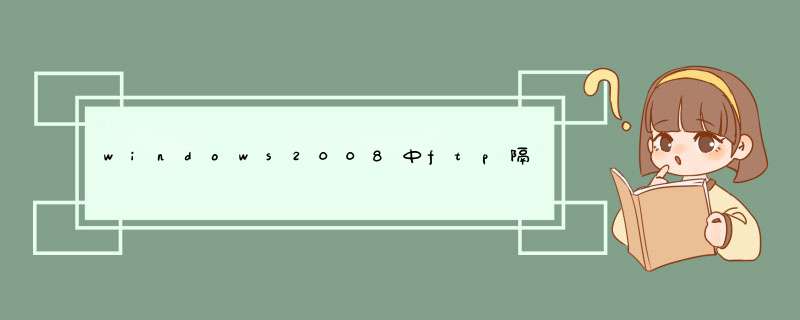





0条评论